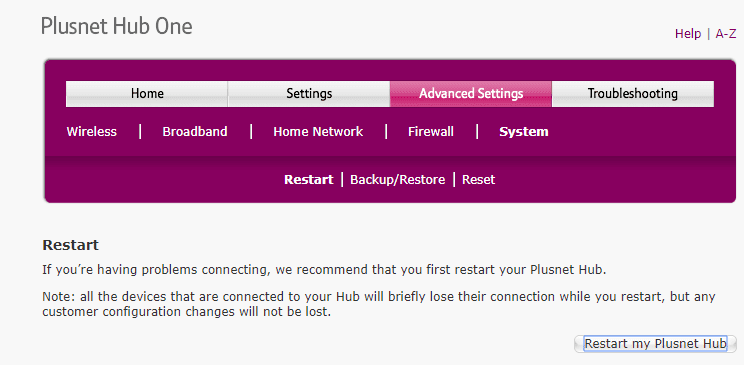Su enrutador se encarga de una gran variedad de todas las actividades de Internet en su hogar. Ya sea que desee que sus dispositivos se comuniquen entre sí a través de su red local o a través de Internet en general, desea que funcione tu enrutador plenamente cuando realiza su vida diaria. Y para evitar todos los errores del enrutador.
Aquí te mostraremos cómo Solución de problemas del enrutador Averigüe si su enrutador tiene la culpa de sus problemas.

las cosas obvias
Antes de entrar en el meollo del asunto, hay algunos consejos básicos para la solución de problemas que debe consultar y probar:
- Apague el enrutador y vuelva a encenderlo. (Sí, probablemente ya lo hayas entendido, pero tal vez no todos sean tan inteligentes como tú).
- Vaya a la página de estado de banda ancha de su ISP para ver si hay problemas conocidos en su área.
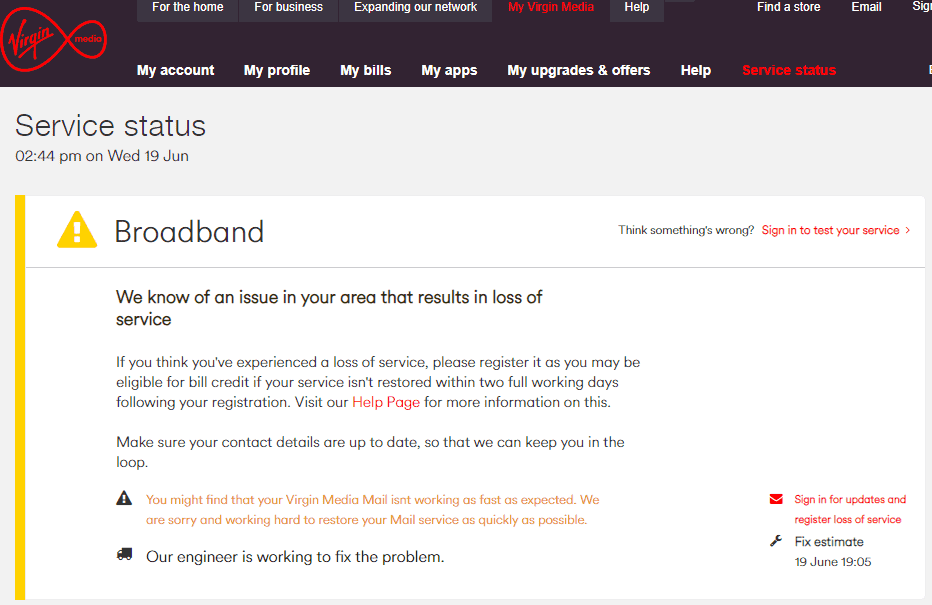
- Pruebe la conexión a Internet con otro dispositivo. Si solo un dispositivo no está conectado, entonces el problema está aquí, no en el enrutador.
- Si no puede conectarse a través de Wi-Fi, conecte un dispositivo al enrutador con un cable de Ethernet y vea si puede conectarse a Internet de esa manera. Lo ideal es probar esto con dos dispositivos. Entonces sabrá con certeza si el problema está en la conexión Wi-Fi del enrutador o en este dispositivo individual.
- Asegúrese de que el cable entre el enrutador y el módem esté bien conectado. Estos cables a menudo incluyen un mecanismo de tuerca en cada extremo, y estos pueden desgastarse con el tiempo.
Cambiar el canal de Wi-Fi en el enrutador
Si la red Wi-Fi doméstica de su enrutador se ralentiza o deja de funcionar, es probable que canal wifi Está ocupado por el tráfico de otros usuarios de Wi-Fi en su área local.
Puede cambiar el canal Wi-Fi manualmente a través de la configuración de su enrutador. alcanzar configuración del enrutador tu, necesitarás”Dirección de puerta de enlace predeterminada', que es la dirección del enrutador en su red. esto suele ser 192.168.1.1 ، 192.168.0.1 ، 192.168.1.254 o similar y debe introducirse en su navegador. Aquí está cómo encontrar Dirección ip del enrutador en windows 10.
Después de eso, se le pedirá que ingrese un nombre de usuario Enrutador Su inicio de sesión e inicio de sesión, que varía según el proveedor de IP y podría haber sido escrito en el enrutador mismo.
Una vez que esté en la configuración del canal Wi-Fi de su enrutador, ¿cómo sabe qué canal elegir? Hay muchos, así que lee nuestra guía. Sobre cómo encontrar el mejor canal Wi-Fi para su red.
Restablece tu enrutador
El paso más drástico es reiniciar el enrutador o simplemente reiniciarlo desde durante el reinicio , que lo devolverá por completo a la configuración predeterminada junto con el SSID y la contraseña.
Por lo general, hay dos formas de hacer esto: una es a través de un botón físico en el Enrutador Lo mismo (uno puede requerir un pin para presionar), el otro a través de la página de configuración de su enrutador a la que describimos cómo acceder a través de la dirección anterior.
actualización del firmware del enrutador
Otra solución que puedes encontrar en la configuración de tu router es Actualización de firmware. Esto también se puede encontrar a través de la configuración de su enrutador y esto obviamente requerirá que su enrutador esté en línea para funcionar (por lo que puede resolver problemas de conectividad de enrutador a dispositivo, pero no problemas de Internet de enrutador a enrutador).
Conclusión
Los anteriores son algunos de los principales métodos para solucionar errores y mala conducta del enrutador. Si lo anterior falla, considere llamar a su ISP para restablecer la conexión por su parte. Además, puede valer la pena buscar un nuevo enrutador (¡que su ISP generalmente lo proporciona de forma gratuita!)